Nesta
altura do campeonato voce já deve estar
familiarizado com a DAO (se não
estiver sugiro que não prossiga com a leitura ) com
a sintaxe básica da linguagem SQL e
em como utilizar a base de dados Access no Visual
Basic.
Na verdade este
é o ponto de partida de quase todos que desejam
trabalhar com banco de dados, afinal temos á mão um
banco de dados SQL , neste caso o Access, e uma
ferramenta eficiente para tratar as aplicações de
banco de dados , o mecanismo Jet do Visual Basic.
Você com
certeza já desenvolveu alguma aplicação usando
banco de dados e tudo funcionou bem, portando você
não tem do que se queixar quer do Visual Basic quer
do Microsof Access. Mas a partir deste artigo vamos
mostrar que o Access tem suas limitações e que é
possível migrar para outro Banco de dados Relacional
mais robusto e avançado.
Se você
submeter sua aplicação que utiliza o banco de dados
Access a um ambiente multiusuário com acesso
concorrente com mais de 20 usuários você começara
a ter sérios problemas, pois a base irá se
corromper com frequência , isto sem contar nos
diversos tipos de conflitos e travamentos que o
deixarão literalmente 'pirado'.
Imagine então
se sua aplicação precisar dar acesso a milhares de
usuários simultaneamente e precisar processar um
grande volume de dados da ordem de milhões de
registros. Neste caso esqueça definitivamente o
Access, pois ele não suportará tal carga de
processamento e de acesso.
Oracle
e SQL Server (os mais conhecidos)
são exemplos de banco de dados projetados para
suportar um alto volume de processamento e acesso,
sendo por isto largamente usados pelas grandes
empresas.E daí ? , você pode estar pensando, onde o
VB entra nesta história ?. Bem , a boa notícia é
que você pode acessar essas bases de dados num
ambiente Cliente-Servidor usando o Visual
Basic como Front-End da aplicação deixando o
processamento dos dados por conta do Servidor de
Banco de Dados.
Existem cinco
maneiras de acessar essas bases de dados : via
JET/DAO ODBC, via VB/SQL
, via API ODBC via RDO e via ADO.
A RDO
foi disponibilizada a partir do Visual Basic 4.0
(Versão 1.0) e foi aprimorada no Visual Basic 5.0
(Versão 2.0). Ela oferece uma maneira simples e
eficiente para acessar fonte de dados ODBC
, sendo mais rápida que as demais técnicas aliando
a simplicidade da DAO e a
eficiência do VB/SQL e ODBC.(A ADO será abordada futuramente).
Além disto a
RDO apresenta as seguintes vantagens:
Utiliza
menos recursos do sistema e é mais eficiente
que a DAO , que foi desenhada para acessar
base de dados ISAM. e por
isso trás consigo todo o mecanismo Jet
Engine. Já a RDO como foi projetada para
acessar base de dados ODBC
não precisa deste mecanismo.
Com o
RDO podemos usar os controles vinculados.
Com OBDC e VB/SQL temos que usar código e
controles não vinculados.
O RDO
fornece o RemoteData Control - RDC
que é similar ao Data Control do JET/DAO.
Assim podemos fazer uma conexão com base de
dados OBDC quase sem codificação.
RDO
permite o acesso a stored procedures,
suporta também executar consultas de
forma assincronas, permite a
manipulação de múltiplos ResultSets.
RDO
permite compilar e armazenar no servidor
consultas parametrizadas
Com RDO
podemos usar server-side cursos (conjunto
de registros gerados no servidor).
Podemos
limitar o número de linhas processadas nas
consultas pelo servidor.
Para
desenvolver uma aplicação usando RDO você precisa
ter instalado o VB 4.0 ou o VB 5.0 (Versão
Enterprise) os drivers ODBC e um DataSource
registrado (DSN) em cada máquina que irá rodar seu
sistema.
Conteúdo
Configurando o seu sistema - Criando
um DataSource
Vejamos como
instalar o DataSource:
- Abra o painel
de controle e dê um duplo clique
sobre o ícone ODBC
|
 |
- Como iremos nos conectar a uma base
de dados Access , iremos registrar um
DSN usando o drive "Microsoft
Access Driver 32 bit". Para
instalar o drive clique no botão
ADD.
|
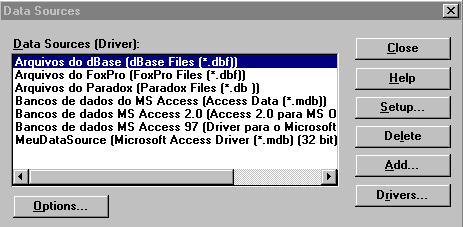 |
- Selecione o driver desejado e clique
no botão OK. (Você pode instalar
qualquer drive ODBC que esteja
presente no seu sistema.)
|
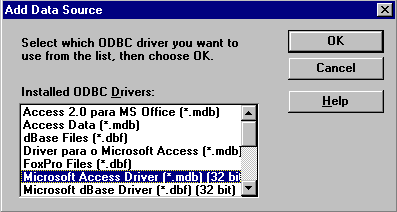 |
- Informe o nome para o DSN - No nosso
caso usaremos rdoteste
e a seguir clique no botão Select...
para indicar o nome da base de dados.
|
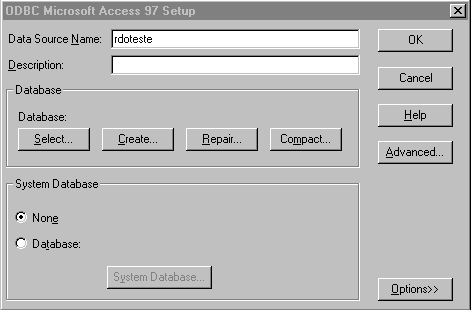 |
- Para este exemplo iremos nos conectar
ao banco de dados escola.mdb
|
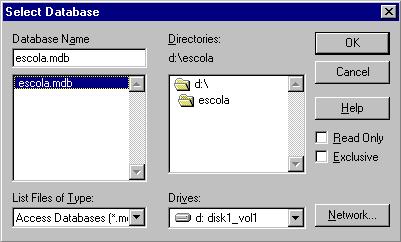 |
- Ao final o seu DataSource deverá
aparecer indicado no quadro de
diálogo Data Sources.
|
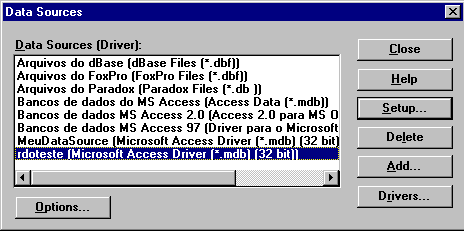 |
OBS:Os quadros de diálogos
podem ser diferentes para o seu sistema, mas o
procedimento é similar ao aqui mostrado.
Se tudo deu certo podemos inicar o
nosso primeiro projeto usando RDO.
Conteúdo
RDO - Usando RDC -
RemoteData Control - Seu primeiro Projeto.
Vamos por a mão na massa:
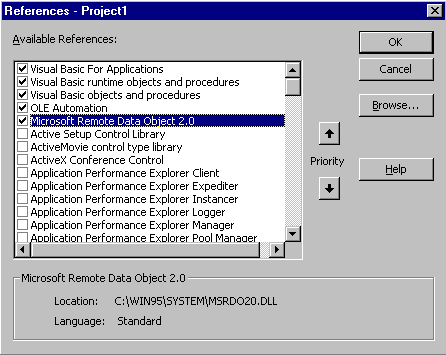 |
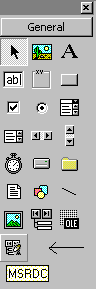 |
- Inicie um novo projeto no VB , e,
não esqueça de fazer referência a
biblioteca RDO.
|
- O ícone deve aparecer na barra de
ferramentas.
|
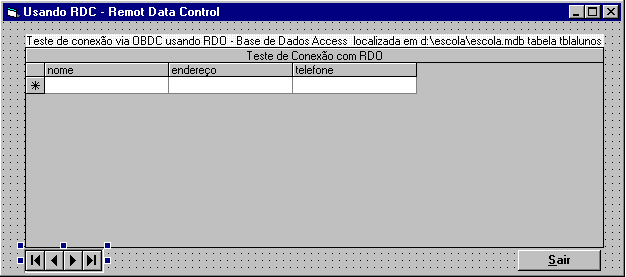 |
- A figura acima mostra o formulário
usado na sua aplicação, nele
utilizamos o controle DBGrid
, um label , um
botão de commando e naturalmente o
controle MSRDC - RemoteData
Control.
- Estaremos nos conectando a Tabela Tblalunos
do banco de dados Escola.mdb,
e iremos mostrar no Grid o nome,
endereço e o telefone dos alunos.(Na
minha máquina o path é :
d:\escola\escola .mdb na sua você
deve fazer as adaptações
pertinentes)
|
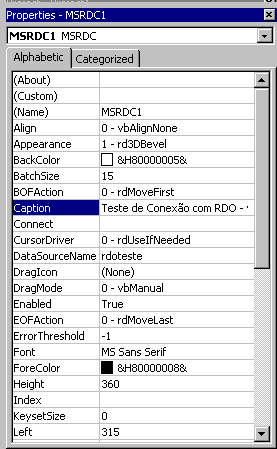 |
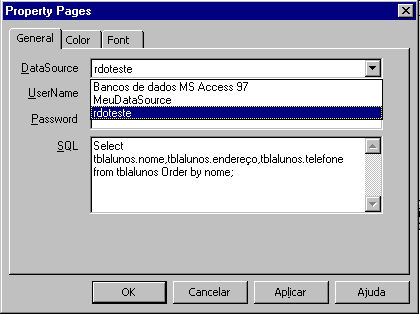 |
- Selecione o controle MSRDC ,
configure as propriedades:
Caption = Teste de Conexão com
RDO e a propriedade
SQL = Select
tblalunos.nome,tblalunos.endereço,tblalunos.telefone
from tblalunos Order by nome;
|
- Clique na propriedade Custom
e selecione o DataSource que você
registrou, deixando Username e
Password em branco.
|
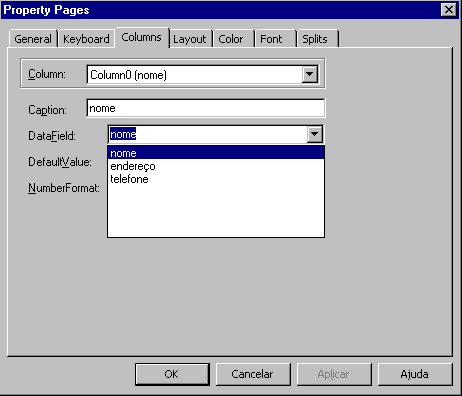 |
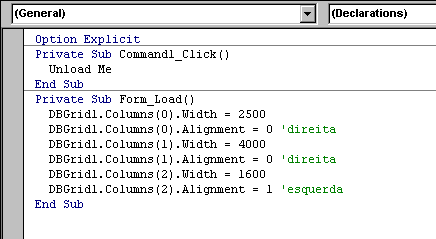 |
- Agora ajuste o tamanho do DBGrid ,
vincule-o ao controle MSRD1 e
configure as colunas a serem
mostradas na sua aplicação.
|
- Todo o código que você precisa esta
mostrado acima:
- O código para o botão Sair
- O código para alinhamento das
colunas do Grid.
|
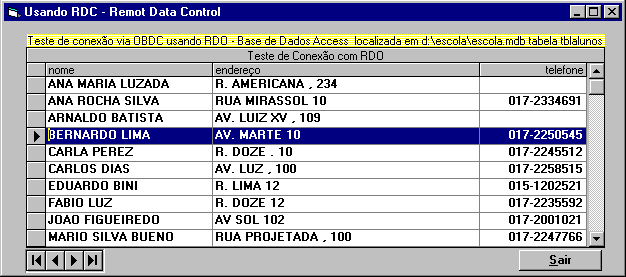 |
- Finalmente execute o projeto ,e ,
estando tudo certo eis na figura
acima a cara do seu primeiro projeto
usando RDO com RDC - RemoteData
Control. Simples não ????
|
|